标题:"无线网络连接上但上不了网怎么办?"的相关路由器教程资料分享。- 【WiFi之家网】编辑整理。
问:无线网络连接上但上不了网怎么办?
答:无线网络连接上但上不了网,这个问题可能是宽带故障引起的,也可能是路由器中设置问题、或者路由器质量问题引起的。
解决办法:
1、把你的路由器断电重启一次,然后重新连接无线网络,看一下能不能上网?
2、如果路由器断电重启后,连接无线网络后还是上不了网,这种情况下,可以登录到路由器的设置页面,检查 上网设置(WAN口设置)、无线设置(Wi-Fi设置) 选项下参数配置是否正确?
如果是对路由器操作不熟悉的新手、小白用户,建议把你的路由器恢复出厂设置,然后重新设置上网、重新设置无线网络名称和密码,这样相对来说还要简单一点,具体操作是:
(1)、在路由器接通电源启动后,按住路由器的复位按键10秒左右,把路由器恢复出厂设置。
温馨提示:
路由器的复位按键,一般在电源接口的旁边,按键下方有英文字母:RESET、RST、Default等。

(2)、把从光猫上接出来的网线(入户的宽带网线),连接到路由器的WAN口;电脑用网线连接到路由器的LAN口,连接的示意图如下所示。

温馨提示:
如果路由器支持WAN/LAN自适应功能,不区分WAN口、LAN口,那么路由器上网线可以随意连接。
(3)、手机连接到路由器的默认wifi信号,连接后手机才可以设置路由器。

温馨提示:
路由器恢复出厂设置后,会发射一个默认的wifi信号,并且是没有密码的,手机可以直接进行连接。
(4)、在手机的浏览器中,输入路由器的登录地址,打开设置界面 ——> 然后根据页面中的提示,进行对应的设置,如下图所示。
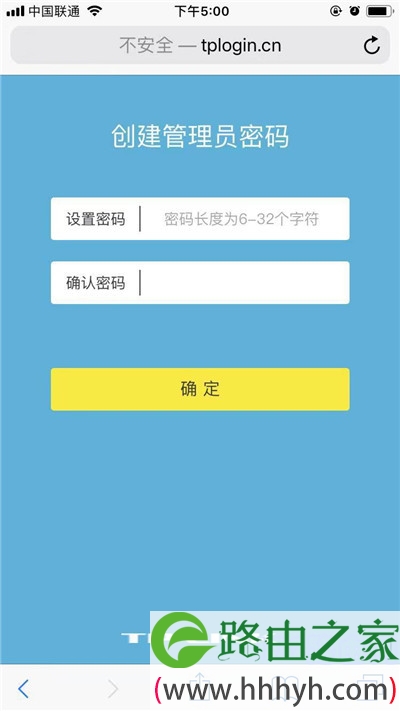
温馨提示:
路由器的登录地址,可以在路由器底部的铭牌中查看到,管理页面、管理地址、路由器地址、WEB地址 等选项后面的信息,就是该路由器的登录地址,请注意查看。

(5)、路由器会自动检测“上网方式”,等待几秒钟,根据检测结果,设置对应的上网参数。
如果检测到是上网方式是:宽带拨号(PPPoE拨号、ADSL拨号) ——> 则你需要在页面中,填写运营商提供的:宽带账号、宽带密码 (上网账号、上网密码),如下图所示。
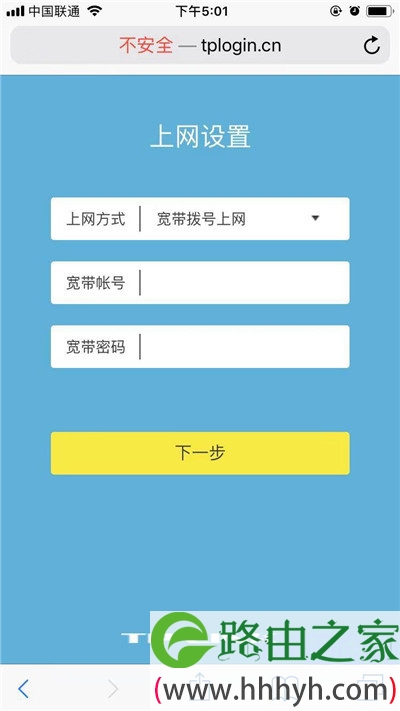
温馨提示:
宽带账号、宽带密码,是开通宽带业务时,运营商提供给你的,如果不记得,可以拨打运营商的客服电话,联系人工客服进行查询或者重置。
如果系统检测到上网方式:自动获得IP(动态IP、DHCP上网) ——> 则页面中无需任何操作,直接点击:下一步 就可以了,如下图所示。
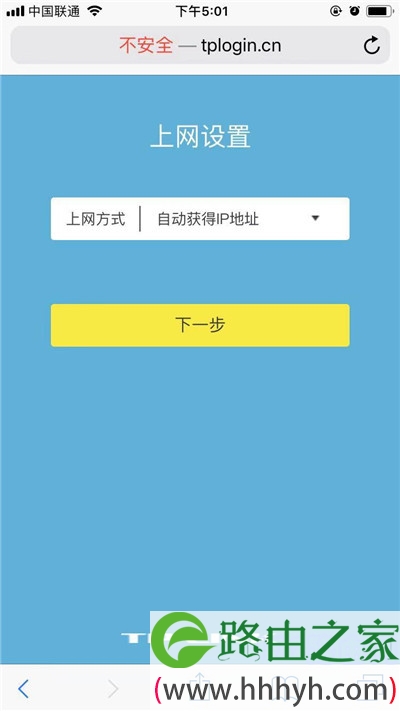
如果检测到上网方式:固定IP(静态IP) ——> 则需要在页面中,填写运营商提供的:IP地址、子网掩码、默认网关、首选DNS服务器、备用DNS服务器。
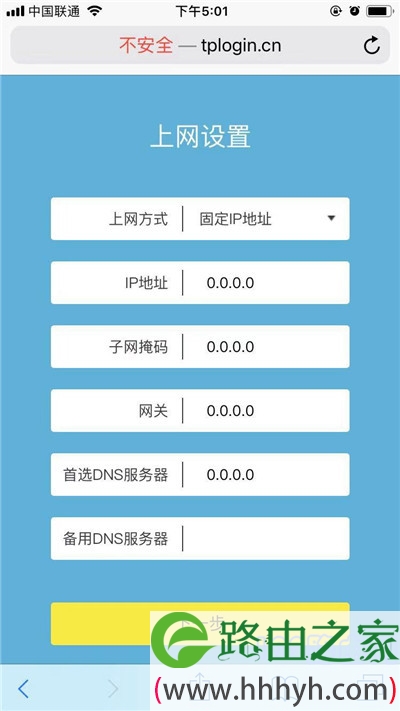
(6)、根据页面的提示,设置路由器的 无线名称、无线密码(wifi名称、wifi密码),如下图所示。
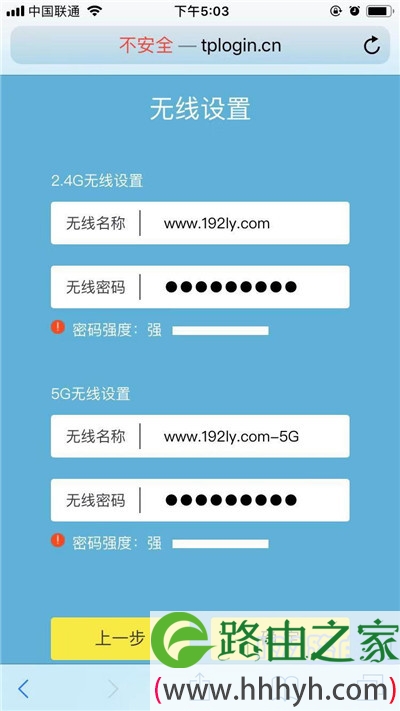
(7)、路由器到此就设置完成了,可以关闭设置页面。
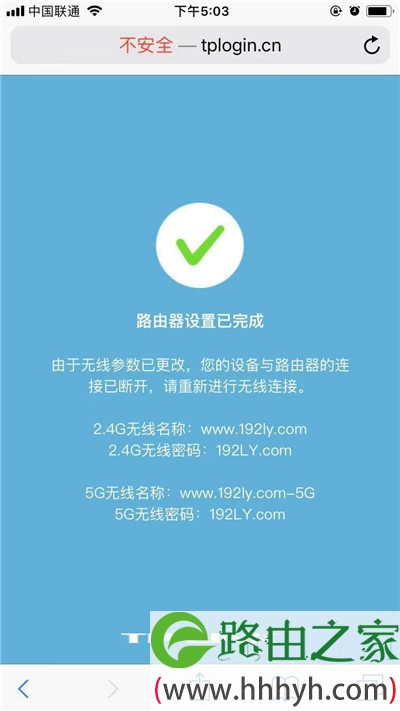
请注意,前面设置了新的wifi名称,所以结束设置后,手机需要连接新设置的wifi名称。
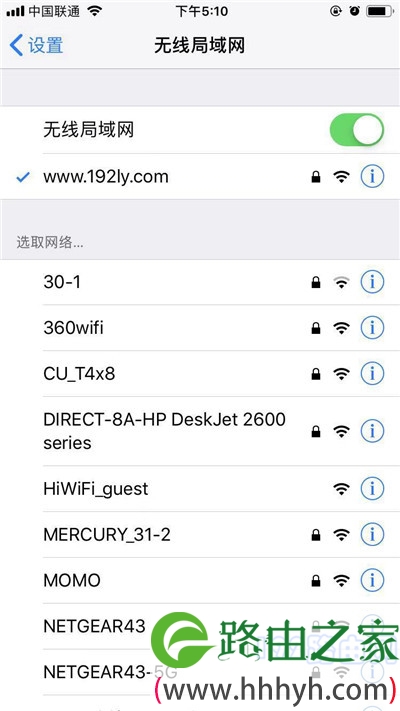
3、如果路由器恢复出厂设置,重新设置后还是不能上网,有可能是宽带故障,或者路由器设置有问题。建议先拨打宽带客服电话,查询宽带是否欠费、宽带线路是否有问题?
如果宽带未欠费,也没有线路故障,则多半是前面的设置有问题,注意仔细检查设置步骤,以及宽带账号、宽带密码 是否正确。
以上就是关于“无线网络连接上但上不了网怎么办?”的教程!
原创文章,作者:路由器,如若转载,请注明出处:https://www.224m.com/82043.html


